
Usahay ang user tungod sa inattention o random aksyon mawad-an sa importante nga file. Sila gikuha gikan sa bukag, ug dili na ubos sa standard nga pagkaayo. Sa diha nga kamo gusto nga mobalik nawala data, kini mao ang mas maayo nga dili sa pag-oktaba sa pagpahamtang sa operasyon niini, sukad gisubli entries sa drive mogiya sa kamatuoran nga kini nga mas komplikado sa pagpasig-uli sa mga file. Busa, kita advise diha-diha dayon sa pagpahimulos sa espesyal nga programa nga motugot kaninyo sa pagpatuman sa tahas.
pagpasig-uli kita hilit nga file sa imong computer
Sumala sa gihisgotan sa sayo pa, recovery ang gidala sa gawas sa paggamit sa dugang nga software, nga kinahanglan una nga pinili nga ug-instalar. nagabuhat niini ingon nga usa ka software sa lain-laing mga algorithms, mao nga usahay kini mao ang bili sa naningkamot sa lain-laing mga kapilian. Sunod, rekomend sa atong pagbasa sa tulo ka susama nga mga himan nga mahimo nga nahibalo sa mga operasyon pagbalik. Human kini nagpabilin lamang sa pagpili sa usa ka angay nga paagi sa pagbalik sa mga gikinahanglan nga mga butang.Pamaagi 1: R.Saver
Atong magsugod uban sa mga programa R.Saver.
- Download, instalar ug modagan R.Saver. Sunod sa wala bildo, pagpili sa pagbulag, pagkabahin o disk nga imong check sa data.
- I-klik ang Scan button nga makita sa tuo.
- Pagpili og usa sa mga matang sa verification file nga sistema. Sa bintana, tan-awa ang ilang mga kalainan sa pagtino sa angay nga.
- Paabota sa katapusan sa FS pagtukod pag-usab. Ang panahon sa niini nga proseso agad sa gahum sa computer ug sa kasangkaran sa mga pinili nga drive.
- Sa mahuman, mahimo kamo sa pagtuon sa mga nakaplagan file. wala ang gipakita sa tanan nga mga direktoryo, ug sa ibabaw sa tuo - sa ilang mga elemento.
- Pagpili sa gikinahanglan nga, ug dayon i-klik sa "Save Selected".
- Hingalan sa dapit sa browser diin kamo gusto sa pagluwas sa impormasyon.
- Mobalhin sa nga sa labing folder sa pagsusi sa mga performance sa mga anaa file.
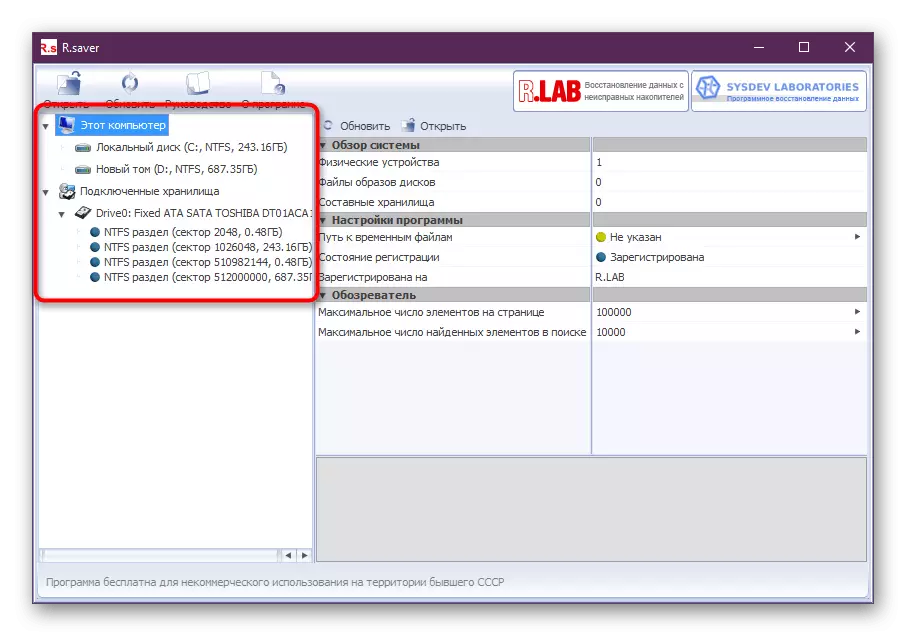
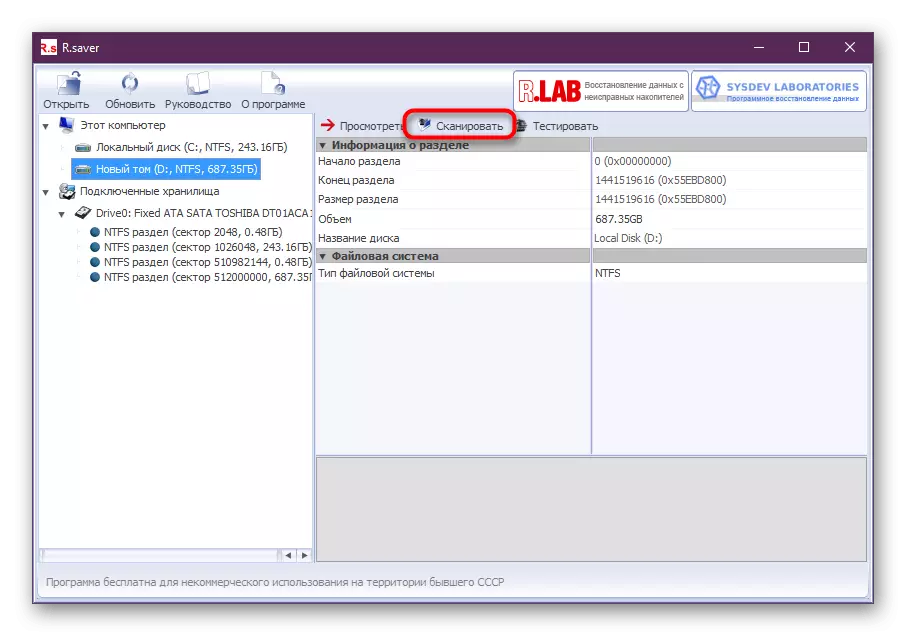
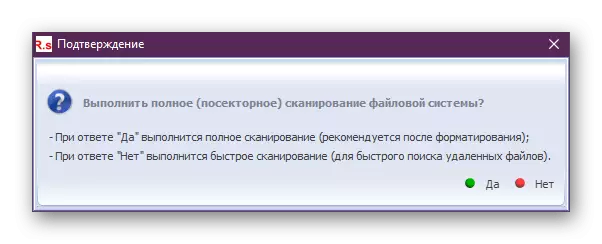
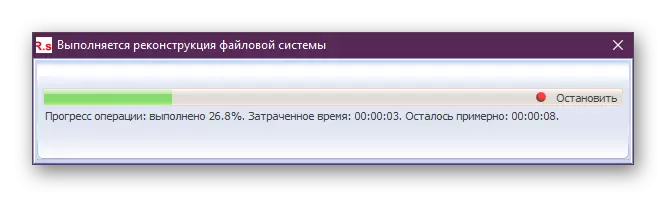
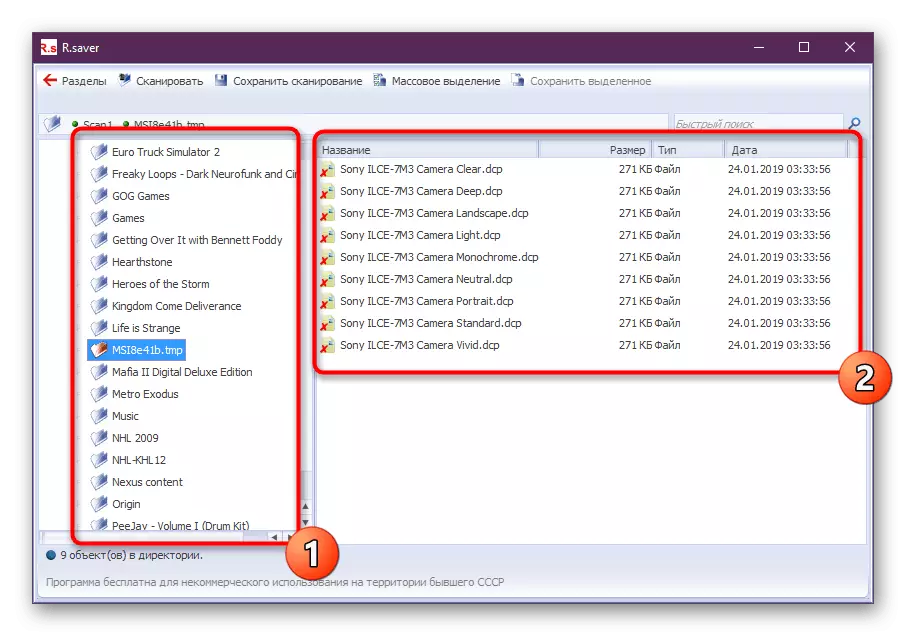
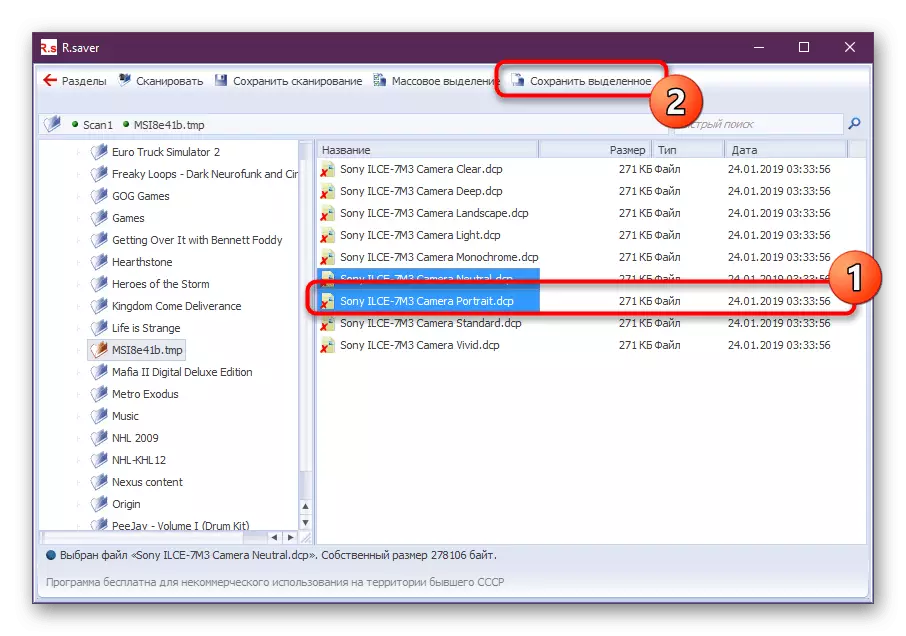
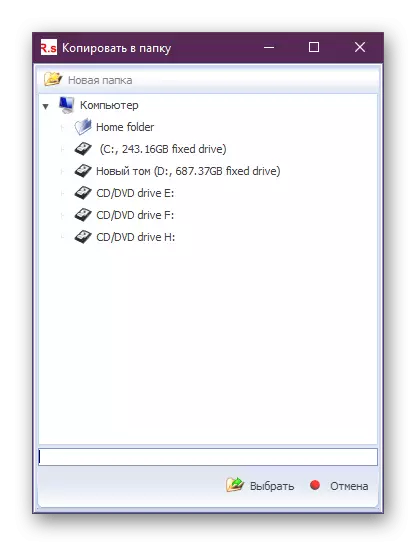
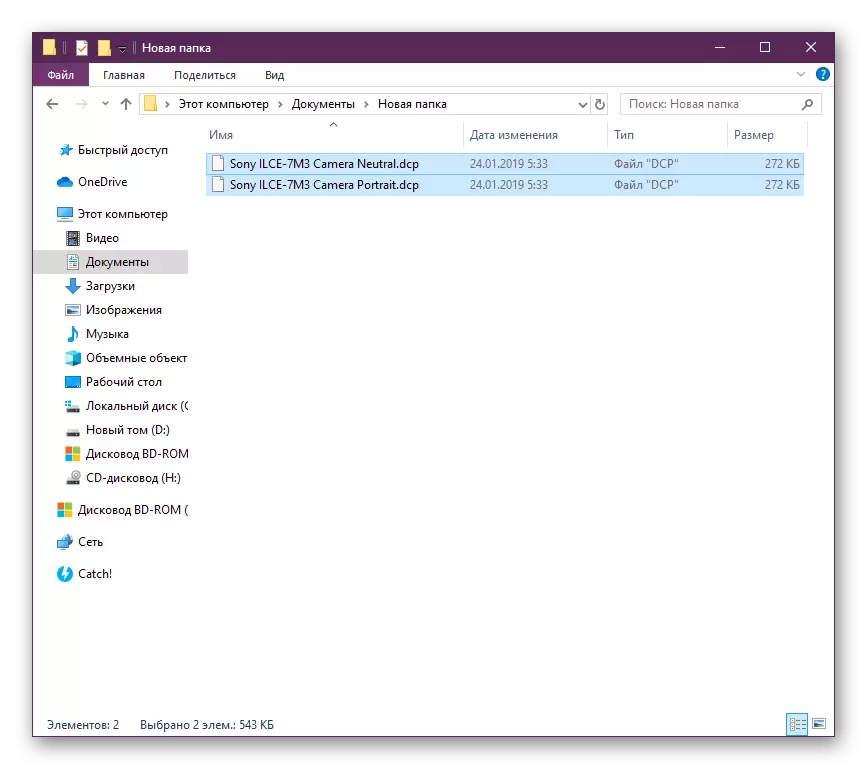
Pamaagi 2: Recuva
Recuva mao ang usa sa labing popular nga mga programa kansang katuyoan mao ang focus sa pagpasig-uli sa nawad-an sa mga file. Adunay usa ka libre nga bersyon sa niini nga software nga nagtugot kaninyo sa pagtuman sa tanan nga mga gikinahanglan nga mga lihok.
- Kon ang mga files nga gipahiuli sa removable media (flash drive, SD cards, ug uban pa), unya Sumpaysumpaya kini sa computer, ug unya modagan sa bintana RecUVA programa.
- Usa ka hukom makita uban sa pagpili sa unsa nga matang sa mga file nga nakuha. Sa atong kahimtang, kini mao ang mp3, mao nga kita nagsaulog sa butang "Musika" ug moadto sa dugang.
- Markahi ang dapit gikan sa diin file nga thread. Kita adunay usa ka flash drive, mao nga kita mopili "sa memory card".
- Sa usa ka bag-o nga bintana, adunay usa ka kapilian "Makapahimo sa-giladmon pagtuki". Sa diha nga ikaw una analisar niini, dili kamo mahimong maglakip sa, apan kon ang programa dili makahimo sa pag-ila file, nan kini nga sukaranan kinahanglan nga activate.
- Sa diha nga ang gi-scan ang nahuman, usa ka bintana sa nakadipara file nga awtomatikong gipakita sa screen. Duol sa matag butang nga imong makita sa mga bilog sa tulo ka mga kolor: lunhaw, yellow ug pula nga. Green paagi nga ang tanan anaa sa kahusay ug ikaw mahimo pagpasig-uli niini, dalag nga signal nga ang file mahimong naguba ug, sa katapusan, ang pula nga - file ang gisapawan kanag, ang integridad nawala, busa kini mao ang hapit pulos sa pagpasig-uli niini.
- Badlis ang mga posisyon nga gipahiuli pinaagi sa programa ug i-klik sa button Iuli.
- Ang "Folder Overview" nga bintana ang gipakita, diin kamo kinahanglan gayud nga hingalan sa katapusan disc nga ang recovery pamaagi wala gihimo. Kini mao ang gikinahanglan aron nga dili mahimo sa mga bag-ong file, nga, sumala sa mga baruganan sa HDD, gitala sa ibabaw sa bisan unsa nga hilit, paghikap sa gipahiuli. Tungod kay kita nakuha files gikan sa usa ka flash drive, kinabubut-on hingalan sa bisan unsa nga folder sa computer.
- Andam, data-uli. Ikaw makakaplag kanila sa suksukanan sa papel gitudlo sa miaging lakang.
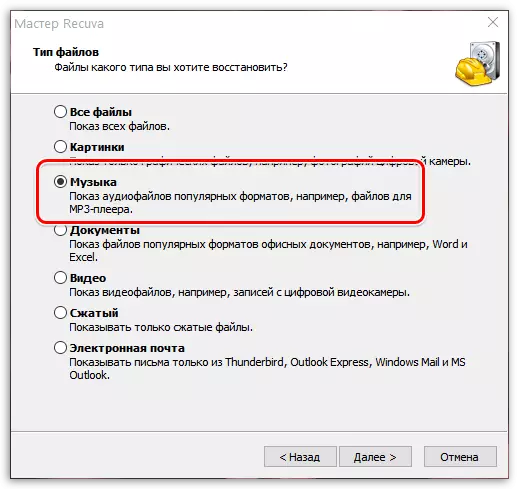
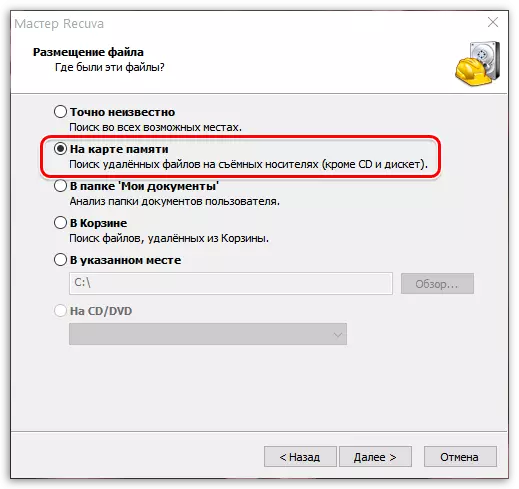
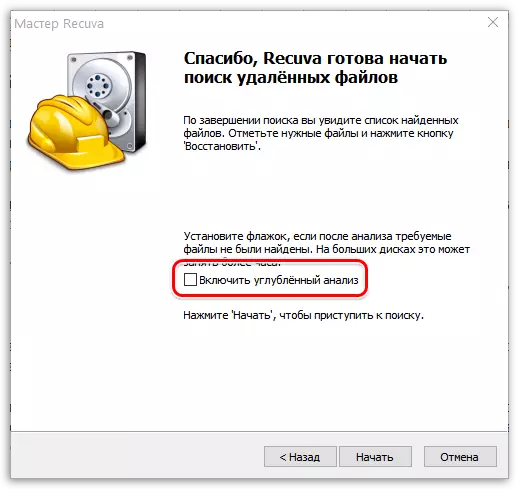
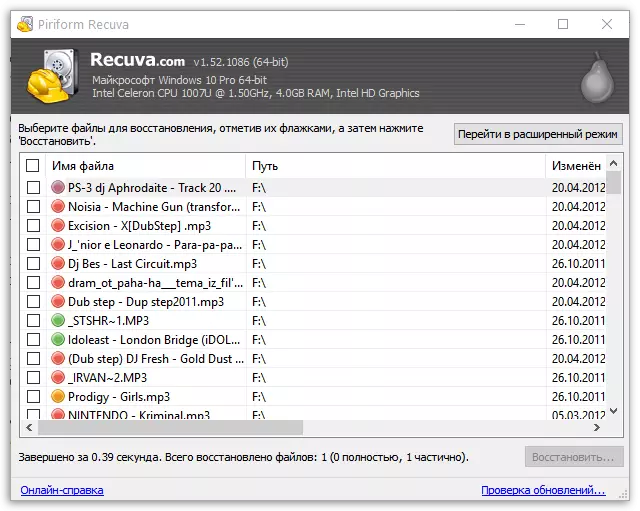
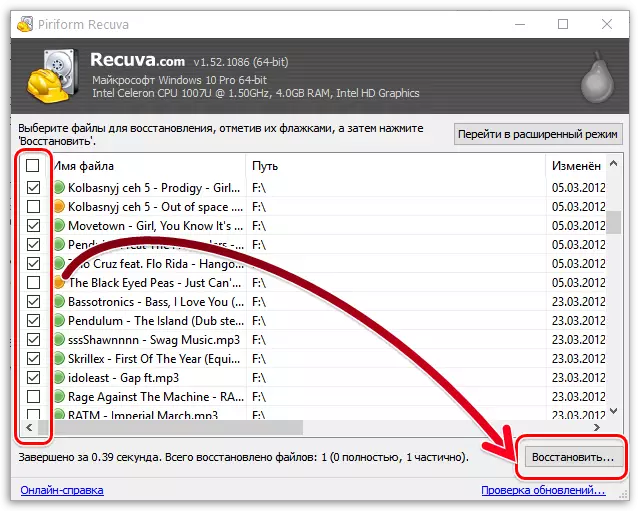
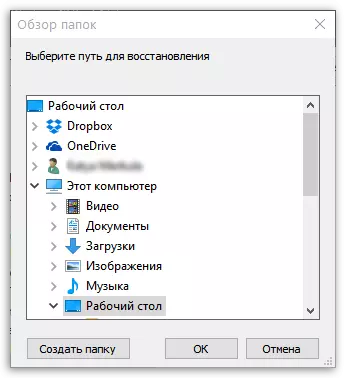
Pamaagi 3: DMDE
materyal nga sa atong karon makompleto ang Tool gitawag DMDE (DM disk Editor ug Data Recovery Software). Kini mao ang lain nga popular nga himan nga nagtugot kaninyo sa pagpasig-uli bisan sa labing karaan nga mga file. Apan, ingon nga sa kanunay kini mahitabo, kini mao ang dili kanunay nga posible nga sa pagbalik sa impormasyon alang sa usa ka gatus ka porsyento. Ang ubang mga butang mahimong naguba, nga modala ngadto sa sa kawalay katakos sa pagbasa. Bisan pa niini, sa pagsulay sa pagpasig-uli niini sa gihapon nagatindog, apan kini nahimo nga sama niini:
- Lakaw ngadto sa ibabaw sa link ngadto sa download DMDE gikan sa opisyal nga site. Didto, mopadayon sa button sa pag-download sa mga 64-gamay nga bersyon o sa ubos, sa pagpangita sa gui alang sa Windows (kini nga katilingban sa mga buhat sa 32-gamay OS).
- Paabota ang download sa pag-download sa mga archive ug abli kini.
- Dinhi ang imong mahimo diha-diha dayon magsugod sa executable file sa programa, kay kini wala magkinahanglan og usa ka pre-instalar.
- Aron mabawi, kinahanglan nimo nga susihon ang butang nga "logic discs".
- Sunod, pilia ang usa sa mga partisyon nga gusto nimong i-scan.
- Pag-klik sa "OK" nga butones aron makompleto ang buluhaton sa pag-andam.
- Pagkahuman sa pagpakita sa bintana nga adunay mga seksyon, mahimo ka dayon magsugod sa tibuuk nga pag-scan o pagpili sa pipila nga usa ka gidaghanon.
- Hibal-i ang dugang nga mga setting sa pag-scan. Ibilin ang default nga mga kantidad kung mogamit ka usa ka standard drive ug gusto nga susihon kini sa hingpit.
- Magsugod ang operasyon sa tseke. Sa bintana, mahimo nimo dayon nga masubay ang kahimtang, tungod kay ang ubos nga interes ug ang gidaghanon sa napamatud-an nga mga sektor gipakita.
- Pagkahuman, i-klik ang button nga "Open Tom".
- Ang tanan nga mga butang nga nakit-an ipakita sa wala. Lakip sa ila amo man ang wala makuha karon. Busa, kinahanglan nimo nga makit-an ang gitinguha nga mga sangkap dinhi.
- Pag-klik sa tuo nga folder o file aron maibalik kini.
- Pagpili usa ka lokasyon diin gusto nimo ibutang ang butang, ug ibutang ang dugang nga mga setting.
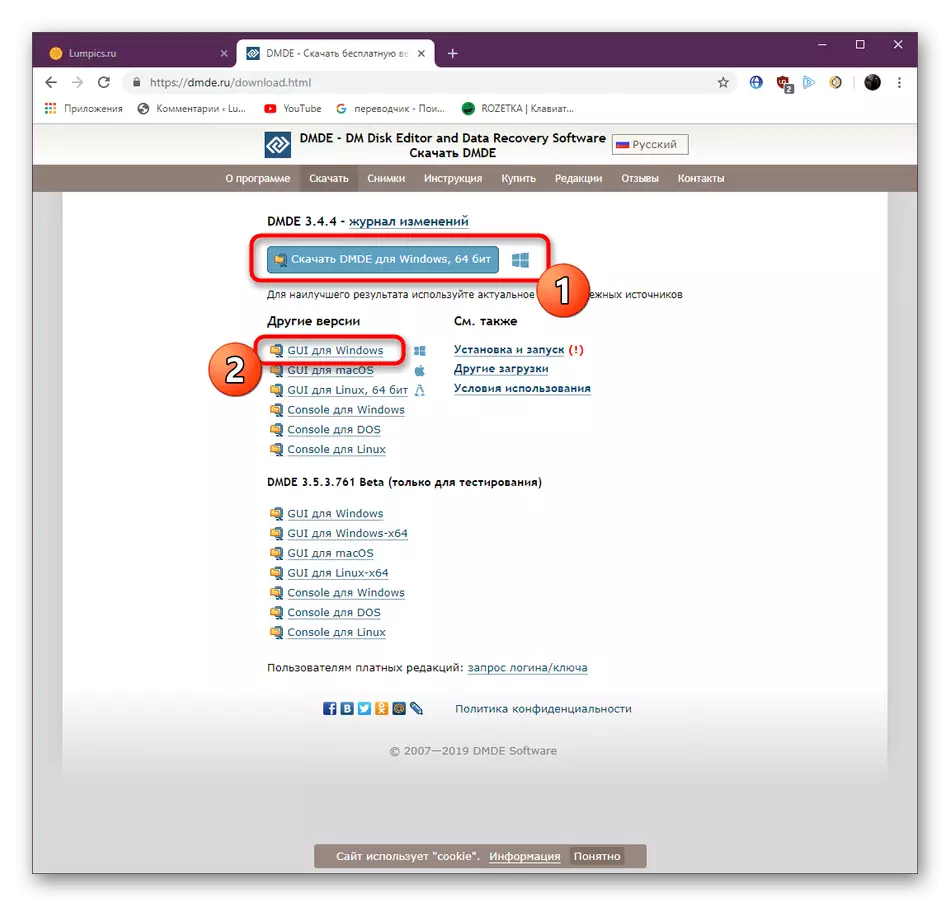
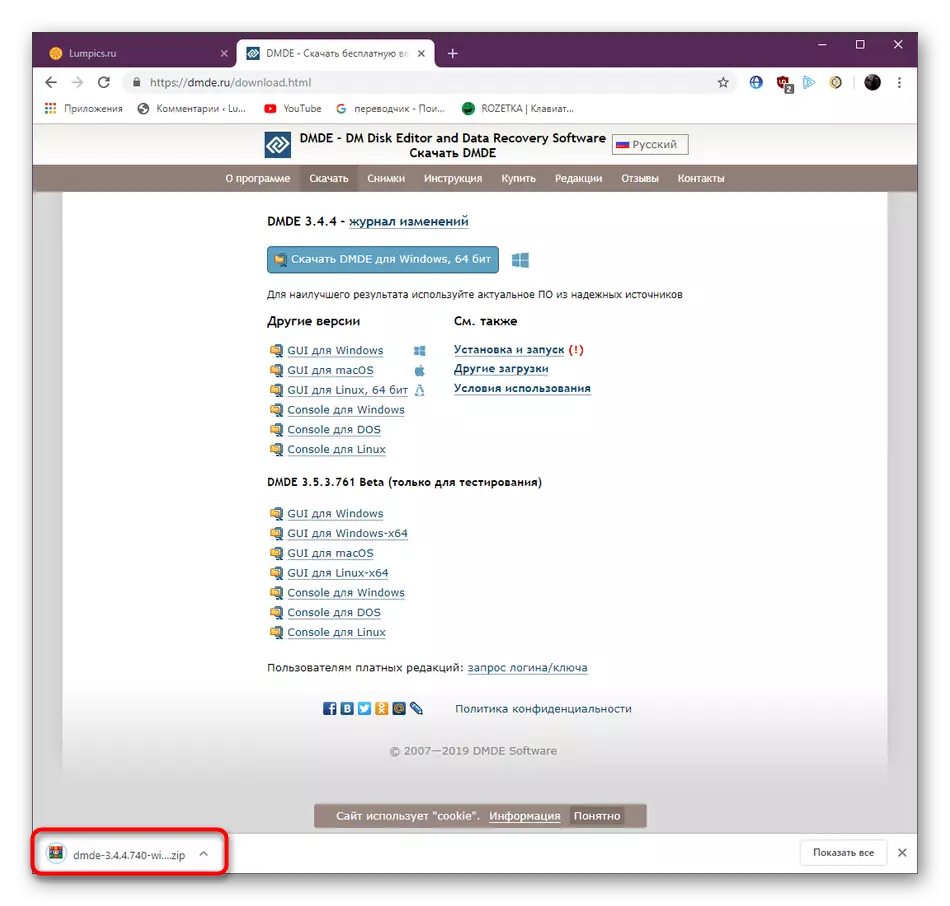
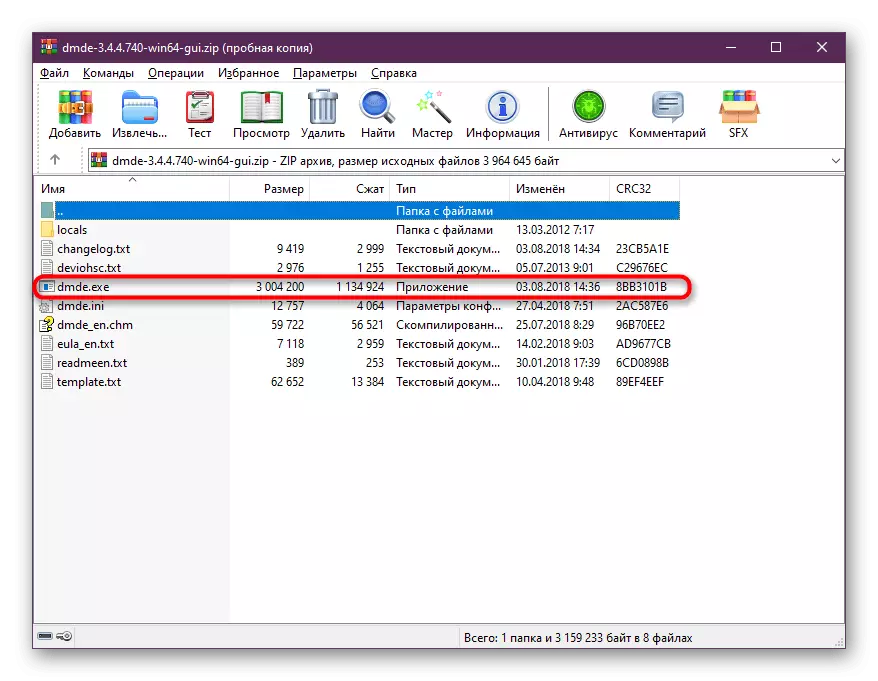
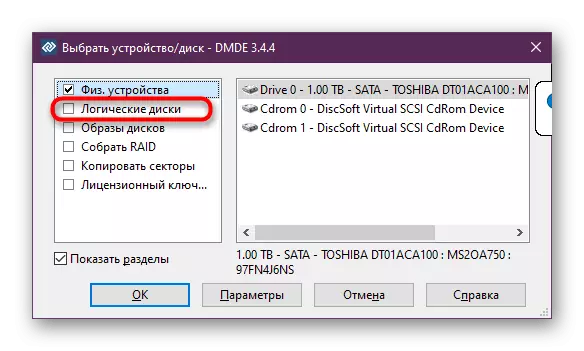
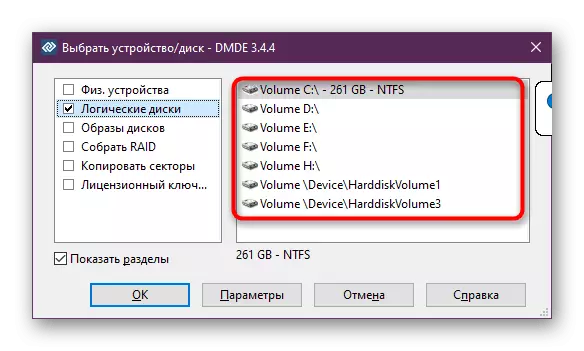
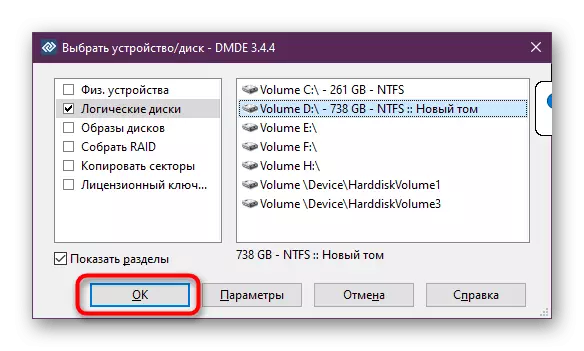
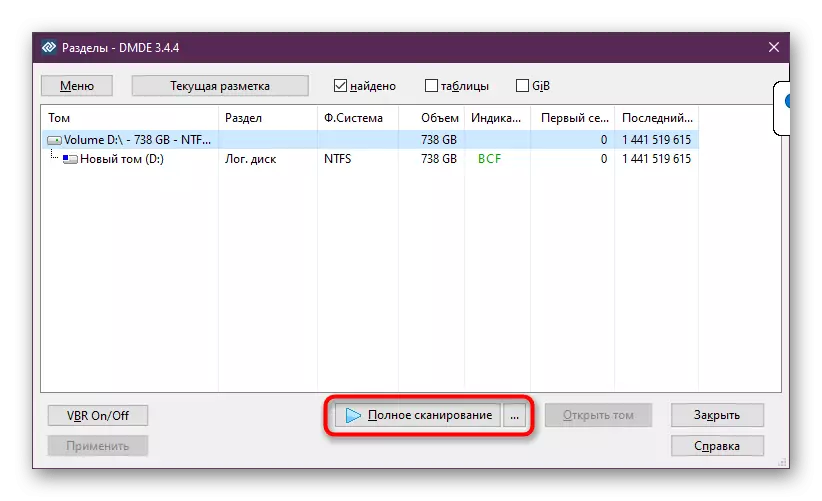

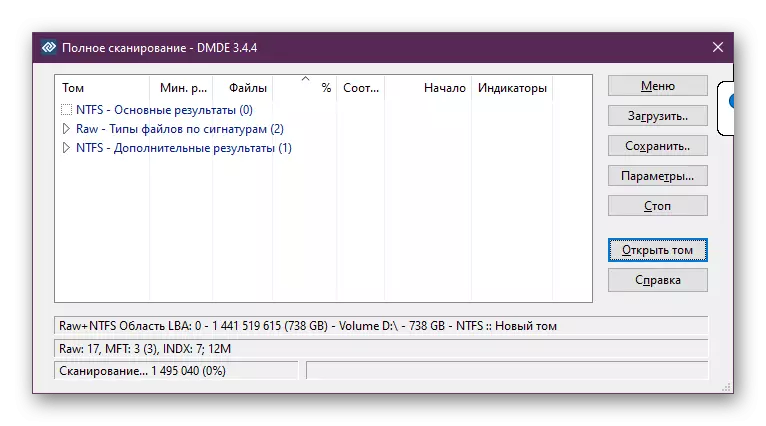
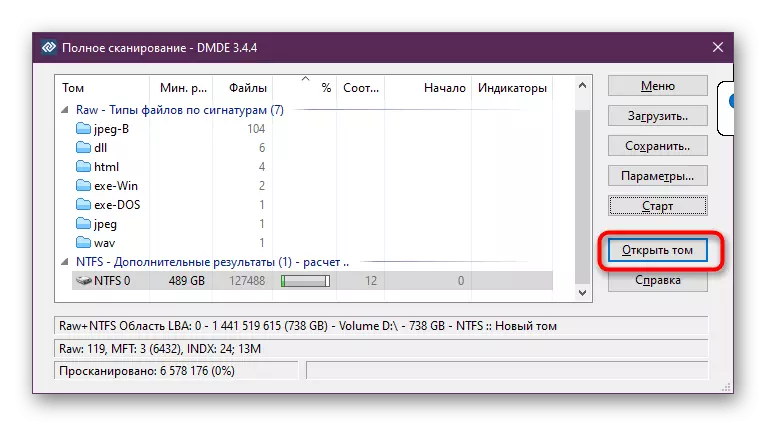
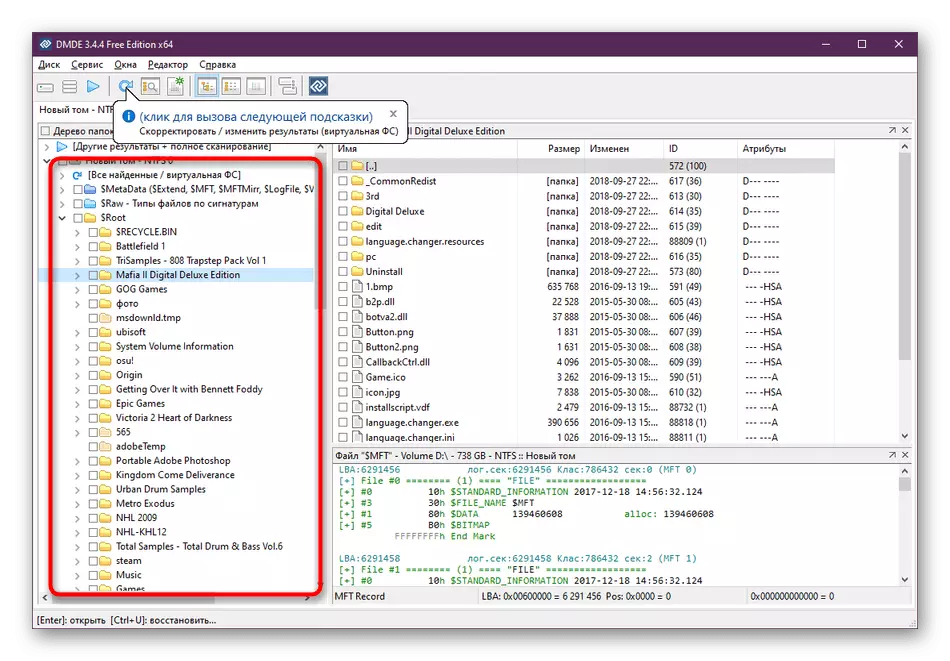
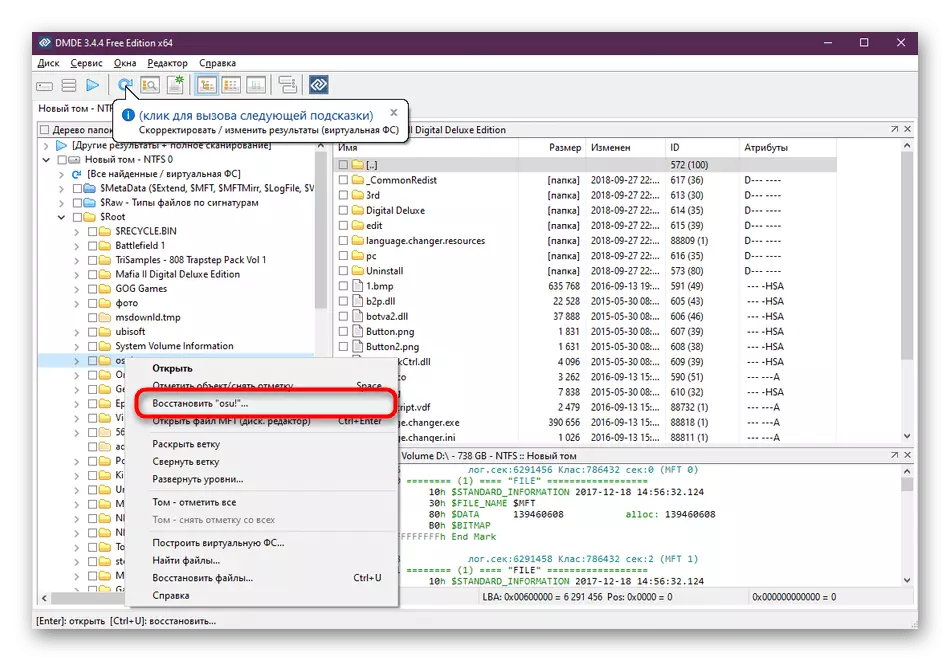
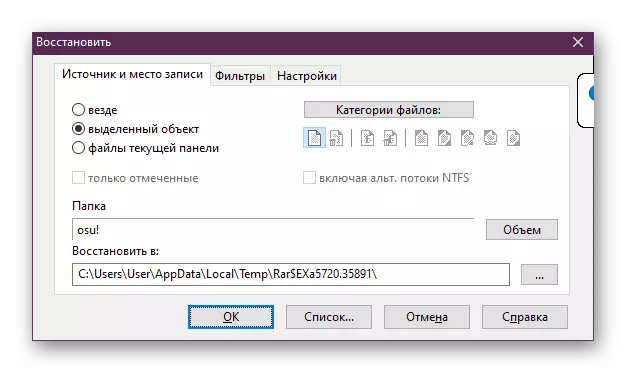
Sama sa imong nakita, wala'y komplikado sa pagsusi sa drive ug pag-ayo. Ang bugtong snag mao nga ang DMde nakahimo sa pagpangita sa gikinahanglan nga datos sa pagmaneho. Kung wala kini nahitabo, angay nga sulayan ang lain nga pamaagi.
Karon adunay daghan pa nga mga mibayad ug libre nga solusyon diha sa Internet, nga nagtugot kaninyo sa pagbalik thread files ngadto sa usa ka computer. Ang pagpatuman sa gitinguha nga operasyon gihimo bisan diin nga parehas nga parehas, apan ayaw kalimti nga ang mga gamit sa trabaho sa lainlaing mga paagi. Busa, gitambagan ka namon nga dugang nga pag-explore ang uban pang bantog nga mga solusyon pinaagi sa pag-klik sa link sa ubos. Tingali ang usa ka butang gikan niini makatabang sa pagpasig-uli sa gikinahanglan nga kasayuran.
Magbasa pa: Ang labing kaayo nga mga programa aron mapasig-uli ang mga hilit nga mga file
Niini, ang among artikulo moabut sa lohikal nga konklusyon. Gikan kini kaninyo nakakat-on mahitungod sa ikatulo nga-sa partido software nga nagtugot kaninyo sa pagpasig-uli sa hilit nga mga butang sa PC. Samtang kamo mahimo tan-awa, ang tanan nga kini nga buhaton sa imong kaugalingon, dili nagtumong sa mga espesyalista.
Tan-awa usab: Gipahiuli namon ang hilit nga software sa imong computer
